7 Métodos - Para arreglar el problema de Move to iOS bloqueado en el "cálculo del tiempo restante".

Escrito por Alfonso Cervera |
"Quiero empezar a usar mi iPhone nuevo, pero Move to iOS se mantiene calculando el tiempo restante y no transfiere los archivos." ¿Qué debo hacer?"
Move to iOS, una aplicación desarrollada por Apple, pretende ayudar a los usuarios de Android a cambiarse a iPhone. Esta aplicación te permite transferir mensajes, archivos, contactos y otra información de tu teléfono Android a tu nuevo iPhone.
Sin embargo, a veces, mientras se transfiere el contenido del Android al nuevo iPhone, Move to iOS se paraliza al calcular el tiempo restante. Por ello, este artículo analiza los siete mejores métodos para evitar el problema de Move to iOS y su mejor solución.

Parte 1: 7 maneras de arreglar el problema del "cálculo del tiempo restante" de Move to iOS
- Método 1: No utilices tus teléfonos cuando transfieras:
- Método 2: Desactiva el Smart Network Switch:
- Método 3: Cierra las aplicaciones que se ejecutan en segundo plano:
- Método 4: Olvidar la configuración del Wi-Fi:
- Método 5: Desactiva los datos del móviles:
- Método 6: Comprueba el espacio de almacenamiento:
- Método 7: Reinicia ambos teléfonos:
Parte 1: 7 formas para solucionar el problema del "cálculo del tiempo restante" de Move to iOS
Una conexión Wi-Fi inestable es una de las principales causas por las que se detiene la transferencia de datos de Android a iOS. Por ejemplo, si el Wi-Fi se llega a desconectar incluso durante unos segundos,Move to iOS se trabaría en el cálculo del tiempo restante. Por ello, durante el procedimiento de transferencia, Android no debe realizar otras operaciones.
Aquí hay siete maneras de evitar y resolver que el Move to iOS calcule el tiempo restante.
Método 1: No utilices tus teléfonos cuando transfieras:
Las operaciones en el dispositivo Android obstaculizan el proceso de transferencia. Entonces es mejor dejar tu Android por un tiempo. Pero puede que alguien te llame, o que te notifique alguna aplicación. Puedes activar el modo avión para evitarlos.
Método 2: Desactiva el Smart Network Switch:
Por favor, desactiva la opción Smart Network Switch en Android, ya que puede interferir con la correcta conexión del iPhone. Sigue las instrucciones para apagarlo.

- Navega a Configuración y luego a "Conexiones".
- Navega a "Más redes" y luego a "Redes móviles" en Conexiones.
- Desmarca la casilla "Optimizador de conexiones".
- Ahora, ve a la configuración de Wi-Fi y desactiva "Smart Network Switch" si está activo en tu teléfono.
- Vuelve a conectar tu Wi-Fi y utiliza de nuevo Move to iOS.
Método 3: Cierra las aplicaciones que se ejecutan en segundo plano:
Desactiva todas las aplicaciones en segundo plano para evitar que se ejecuten al utilizar Move to iOS

Método 4: Olvida la configuración del Wi-Fi:
Como es necesaria la conexión a la red Wi-Fi para transferir los datos, puede presentar algunos problemas, provocando que "Move to iOS no puede conectarse" o "Move to iOS se atasque en el cálculo del tiempo restante". Abre Ajustes desde la pantalla de inicio > Pulsa el icono de Wi-Fi para acceder a las redes guardadas>Mantén pulsada la red Wi-Fi que deseas olvidar> Selecciona Olvidar red> Reinicia el teléfono.

Método 5: Desactiva los datos móviles:
Move to iOS requiere una conexión estable para funcionar bien y solo utiliza una conexión de red Wi-Fi privada. Apaga los datos móviles para evitar interferencias.
Método 6: Comprueba el espacio de almacenamiento:
Asegúrate de que tu iPhone tenga suficiente espacio de almacenamiento antes de iniciar el proceso de transferencia para que no se quede estancado en el proceso.
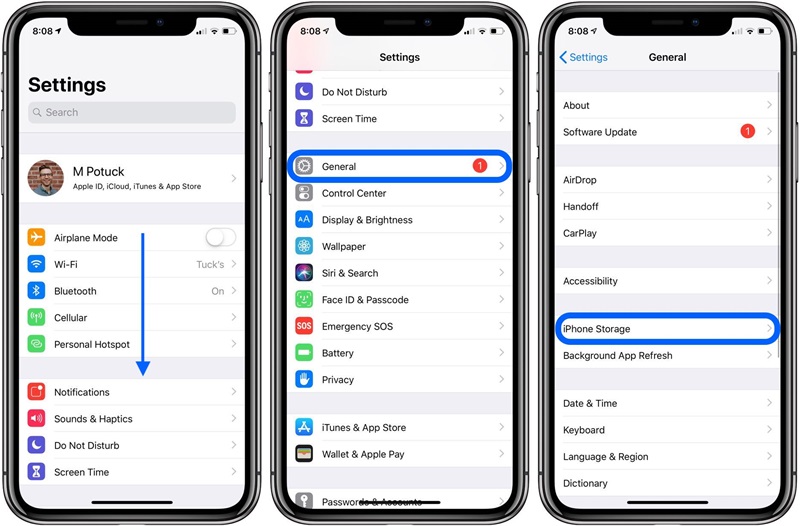
Método 7: Reinicia ambos teléfonos:
Parece demasiado sencillo solucionar cualquier problema con el teléfono realizando esta acción. Sin embargo, puedes solucionar que Move to IOS se atasque calculando el tiempo restante tan solo con reiniciar ambos dispositivos. Un reinicio puede eliminar cualquier fallo o error en la caché de los dispositivos, lo que le permitirá transferir con éxito los datos de Android a iPhone.

Paso 1:Mantén pulsado el botón de encendido en Android; pulsa el botón "Reiniciar" cuando se abra el menú de encendido. El dispositivo se reiniciará automáticamente.

Paso 2:En el iPhone, debes mantener pulsado el botón de encendido, después "deslizar para apagar" y reiniciar manualmente el dispositivo.
Parte 2: Obtén las mejores alternativas de Move to iOS para transferir los datos de tu teléfono
Debes seguir leyendo si has probado todos los métodos anteriores y todavía Move to iOS se atasca al calcular el tiempo restante.
Alternativa 1: Versión para computadora de MobileTrans [Elección del editor]
Alternativa 1: Versión para computadora de MobileTrans [Elección del editor] Este programa de transferencia de datos se destaca por su capacidad para transferir datos de teléfonos y aplicaciones entre diferentes dispositivos. Te permite transferir contactos, fotos, videos, música, mensajes y calendarios de cualquier teléfono Android a cualquier dispositivo iOS de forma segura y sencilla. Y es rápido gracias a la tecnología actualizada y a la conexión USB
MobileTrans - Transferencia de teléfonos
¡Transfiere datos de un teléfono a otro con algunos clics!
- •Transferencias fáciles y eficaces de teléfono a teléfono.
- • Es compatible con más de 6000 dispositivos móviles y es ideal para transferencias de WhatsApp.
- • Es mucho más fácil de usar y mucho más rápido que Move to iOS.
- • A diferencia de Move to iOS, no es necesario restablecer de fábrica tu iPhone.

 4.5/5 Excelente
4.5/5 ExcelenteTransferencia de datos usando tu computadora
Paso 1:Instala MobileTrans - Transferencia de Teléfono en tu Mac o Windows, luego dirígete a Transferencia de Teléfono > Teléfono a Teléfono.

Paso 2:Conecta tus dispositivos Android y iPhone a tu computadora con un cable USB. La aplicación encuentra automáticamente los dispositivos conectados y los muestra en la ventana.

Paso 3:Elige el tipo de archivos que quieres transferir de Android a iPhone y luego presiona comenzar para iniciar el proceso.

Paso 4: Espera a que el proceso termine y podrás ver tus datos en el nuevo iPhone.

Alternativa 2: Aplicación MobileTrans
La aplicación Move to iOS es una herramienta simple que ayuda a un antiguo usuario de Android a pasar a un nuevo inicio con los dispositivos iOS. Pero, me atrevería a decir que si Move to iOS se bloquea calculando el tiempo restante, volvemos al principio.
Por ello, te presentaré un producto bien planificado y profesional llamado MobileTrans App. Además, es una excelente herramienta si prefieres transferir datos entre teléfonos sin la ayuda de una computadora.
Paso 1: Descarga la aplicación MobileTrans en tu Android y haz clic en Phone Transfer

Paso 2: Elige tu Android como teléfono antiguo de entre las opciones disponibles.

Paso 3: Selecciona los archivos que quieres transferir a tu nuevo iPhone.

Paso 4:Sigue las instrucciones para conectar tus dos teléfonos e iniciar el proceso de transferencia.

Conclusión
Así, como has visto, puedes evitarr que Move to iOS se atasque calculando el tiempo restante con estos siete metodos. Además, con MobileTrans, no volverás a enfrentarte a ninguna dificultad de este tipo, sino que obtendrás una garantía de seguridad del 100% sin pérdida de datos.
Últimas Tendencias
Artículos populares
Todos los Temas








Alfonso Cervera
staff Editor